关于什么是中性灰,在上一篇“高反差保留”的文章中已经介绍过了,那么再来看看利用中性灰如何修饰人物。
用污点画笔等工具只能对人物进行初修,但是要改变人物脸部的轮廓或者黑眼圈等,用普通的修复画笔就有点难了,还是需要掌握一些不破坏人物肌理的方法。
先看看原图如下:
1、利用污点修复画笔或者修复画笔等工具可以完成初修,把显而易见的痘印或斑点去掉。
但是黑眼圈和法令纹还有嘴角的纹路就不好去掉或者抹平。其实这些纹路都是因为明暗的关系造成的,或者说脸部的瑕疵都是因为皮肤的明暗关系不统一造成的。比如说痘印,黑斑,都是因为色素太深造成皮肤肤色不均匀。所以根据这个思路,只要让皮肤的明暗关系统一,或者改变明暗结构,就可以改变皮肤的肌理。
根据柔光模式可以过滤中性灰,又能改变明暗关系的原理,考虑用中性灰的方式来改变皮肤肌理而不损伤皮肤。
2、在图层上面增加一层中性灰图层,选择柔光模式,然后再增加一个黑白观察层,再用曲线把整个画面压暗,观察层是查看皮肤的明暗关系的,哪些地方暗了,就加亮,哪些地方亮了,就变暗。所以可以加两个曲线观察层,一个压暗,一个提亮,观察皮肤的明暗差异。
再加一个提亮层,就更可以清晰的看出皮肤的暗部区域了。
3、关键的一点,如果想把暗部区域提亮,就用白色画笔在中性灰图层上涂抹,一定要控制画笔的透明度,比较小的透明度会更好一些。如果想变暗,就用黑色画笔在中性灰图层上涂抹。一定要注意,是在中性灰图层上直接涂抹。
其实就是改变像素的明暗,注意要沿着皮肤的纹理方向涂抹,不要乱刷一气,也不要涂抹太过分,把人物该有的立体感都抹平了。随时关闭观察层和中性灰图层,查看是否破坏了原来的平衡感。
最后可以看看对比图,原图一点没有破坏,只是改变了明暗关系。
这是最后的中性灰图层。
其实最后想明白了,无论用什么双曲线、中性灰、通道修图,最终改变的都是像素的明暗关系。
最后可以自由发挥,用曲线提亮一下肤色,用色彩平衡调一点色调,最后再锐化一下,可以得到自己喜欢的不同风格。


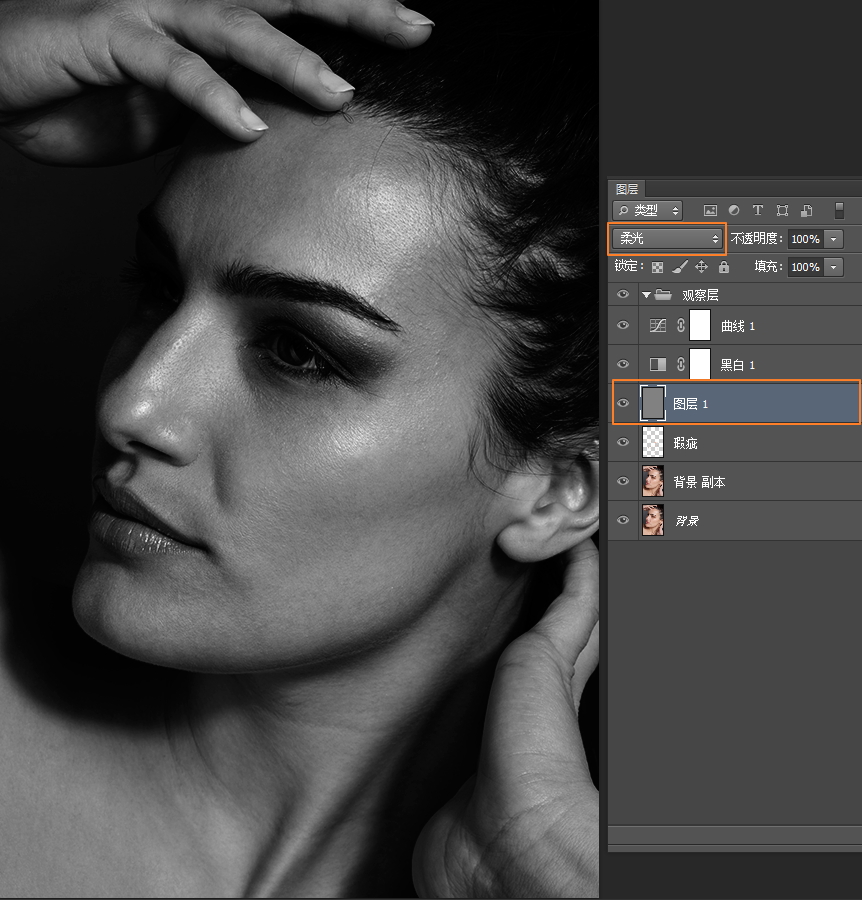
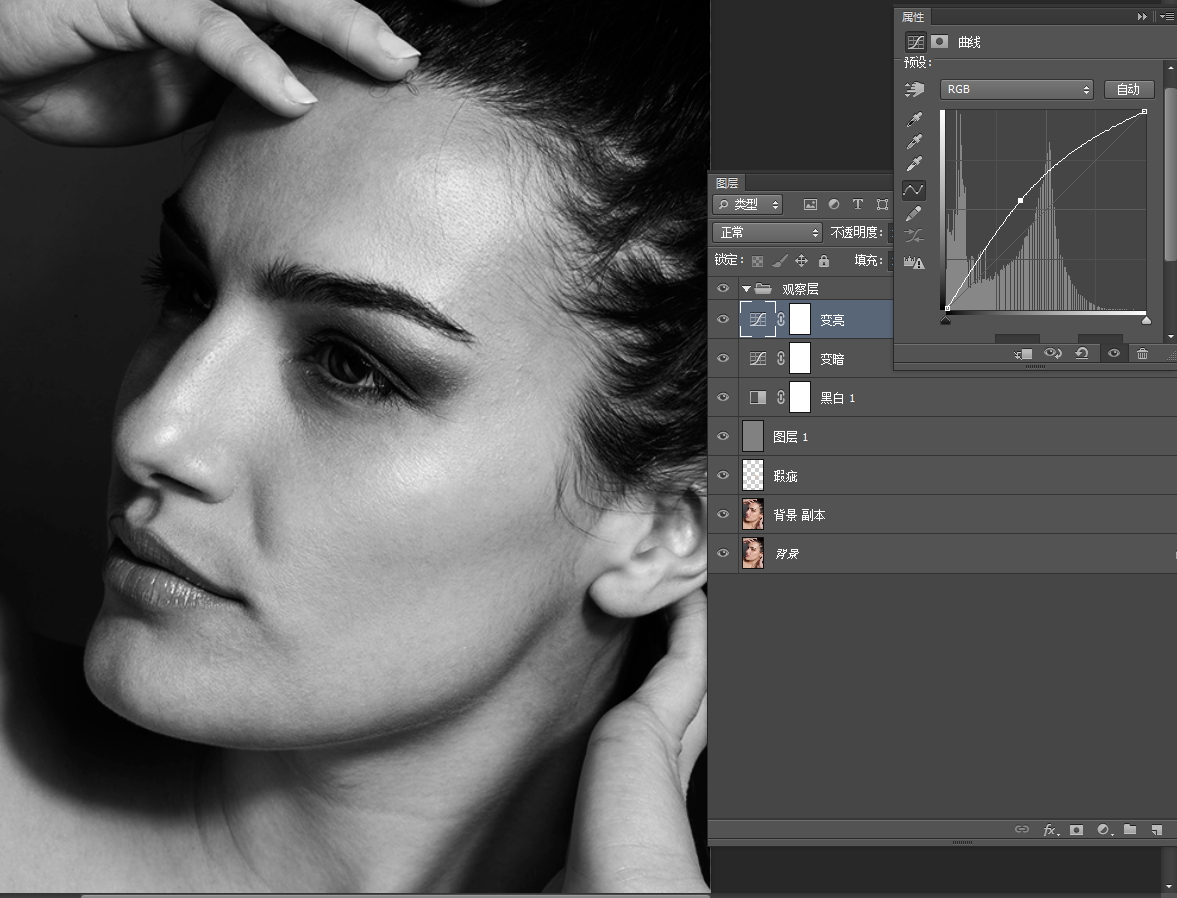


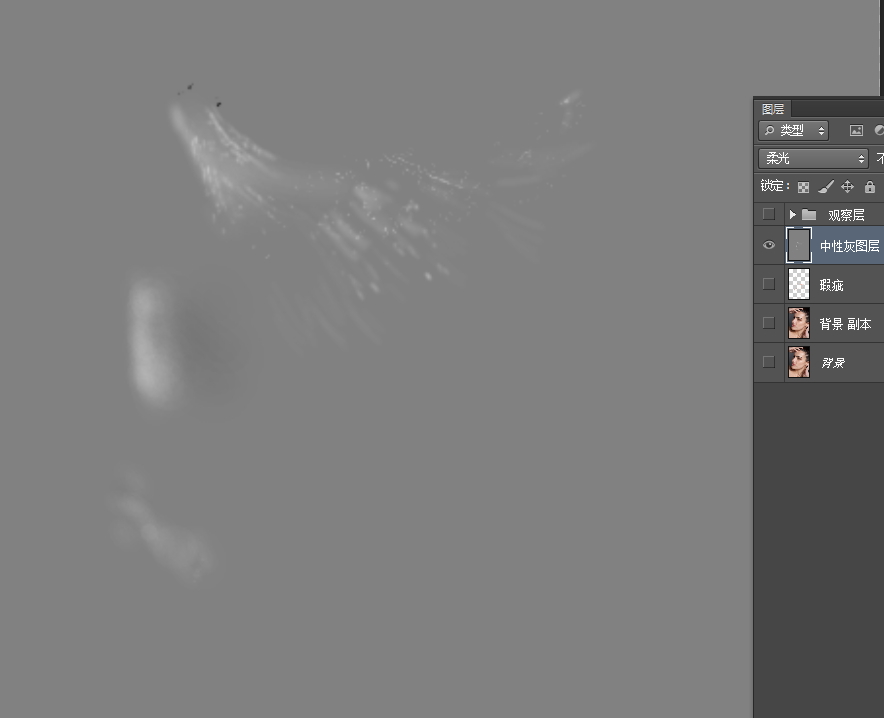

发表评论:
◎请发表你卖萌撒娇或一针见血的评论,严禁小广告。